iCloud es conocido sistema de almacenamiento en la nube que Apple presentó en 2011. Desde el principio, estuvo ligado a los dispositivos compatibles y no había manera de acceder sin tener uno de ellos. Eso era antes. Desde hace un tiempo y con la beta de iCloud.com finalizada, las cosas han cambiado.
Por eso, en este artículo vamos a ver cómo usar iCloud sin un dispositivo de Apple. Poder acceder a una cuenta de iCloud sin necesidad de un dispositivo de la marca de la manzana abre una serie de posibilidades muy interesantes. Veamos cómo hacerlo paso a paso y desde el inicio.
Cómo crear una cuenta de iCloud sin un dispositivo de Apple
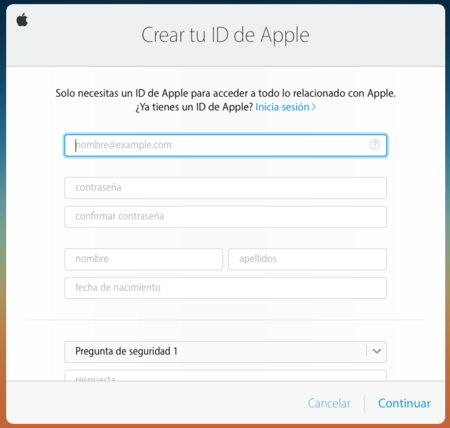
En primer lugar, necesitaremos crear una cuenta nueva o Apple ID. Es la "llave" con la que podremos acceder a iCloud.com y todas sus funcionalidades. Para ello, hay que entrar en la web de iCloud desde cualquier ordenador. Si lo intentamos desde un iPhone, nos aparecerá un diálogo indicándonos que entremos en Ajustes del iPhone.
Pero es más sencillo hacerlo desde un navegador de escritorio. Los navegadores soportados son Safari, Chrome, Firefox e Internet Explorer. Una vez en iCloud.com haremos click en "Crear uno ahora", donde tendremos que rellenar una serie de datos para crear nuestro Apple ID:
-
Dirección de email y contraseña.
-
Nombre, apellidos y fecha de nacimiento.
-
Crear las preguntas de seguridad.
-
Verificar la cuenta de email con un código.
-
Aceptar los términos y condiciones de iCloud.
A partir de aquí podrás acceder a tu cuenta de iCloud en la nube. Pero cuidado, hay una distinción si tienes un dispositivo de Apple o no. Las cuentas creadas que no tengan un dispositivo asociado sólo tienen 1GB de capacidad. Si tienes algún dispositivo de Apple, el límite sube a los 5GB estándar (que saben a poco). Puedes consultar aquí los planes de almacenamiento de pago para iCloud.
Qué puedes hacer desde iCloud.com
iWork en iCloud
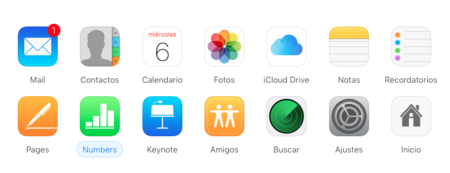
Con el paso del tiempo, iCloud.com ha acabado incorporando funcionalidades verdaderamente interesantes. Desde agosto de 2013 pudimos acceder a los documentos de iCloud desde el navegador. Pero no fue hasta febrero de 2015 cuando Apple abrió iWork para todos los públicos, sin importar si eran clientes de Apple o no.
Y desde entonces, podemos hacer muchas más cosas en iCloud.com. Para empezar, tenemos a nuestra disposición toda la suite de iWork, donde podremos crear, editar y compartir archivos de Pages, Numbers y Keynote. El funcionamiento es totalmente fluido una vez se han cargado los documentos en el navegador.
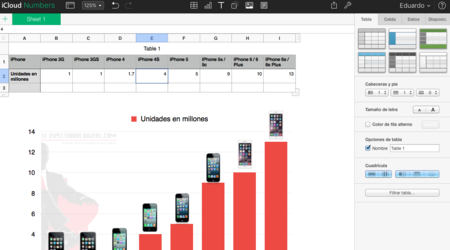
Los cambios se guardan de manera instantánea y se sincronizan con sus respectivas versiones de iOS y OS X. Tal vez por eso, esta suite vio cómo retrocedían funcionalidades en favor de una versión multiplataforma total. Lo mejor de todo, es que puedes compartir archivos con personas que no tengan un dispositivo de Apple, favoreciendo la edición de documentos en la nube entre diferentes equipos.
Por mi experiencia, quedé bastante sorprendido cuando descubrí este punto. Editar documentos en iCloud.com es una opción estupenda si trabajas con archivos muy grandes que tardan tiempo en enviarse por email (especialmente si tu velocidad de subida de ADSL no es muy alta).
Mail, contactos, calendario y recordatorios
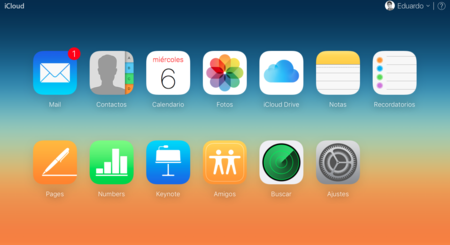
Cuatro apps que no pueden faltar en toda solución en la nube. Desde iCloud.com podremos consultar el correo de iCloud, ver, añadir y editar nuestros contactos así como consultar nuestro calendario de eventos y recordatorios. Todos ellos se sincronizan con nuestros dispositivos al instante. Lo que aparezca en uno, lo hará en todos. Y al revés.
Fotos en iCloud
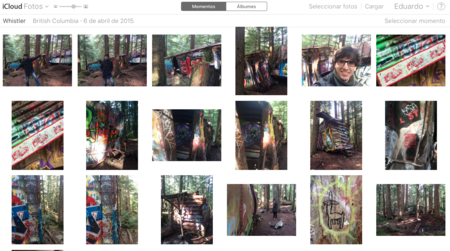
Especialmente útil para aquellos que tengan toda su fototeca en iCloud. Podrás acceder a todas tus fotos estés donde estés, siempre y cuando cuentes con el plan de almacenamiento adecuado. Esto es lo que puedes hacer desde iCloud.com:
-
Ver, borrar y subir fotos.
-
Marcarlas como favorito.
-
Enviarlas por email.
-
Crear nuevos álbumes.
iCloud Drive
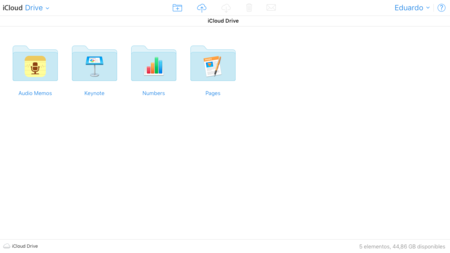
iCloud Drive lleva adquiriendo protagonismo desde que hizo su aparición en iOS. No se trata de un sistema de archivos al uso, pero es una solución aunque sea parcial a una de las carencias del sistema operativo móvil de Apple. También es accesible desde iCloud.com, donde podremos abrir y editar documentos de iWork, así como descargar y subir diferentes tipos de archivos.
Notas, Amigos y Buscar
Al igual que con el resto de funcionalidades de iCloud.com, Notas en iCloud es una forma alternativa de acceder a ellas desde cualquier parte. Cuenta además con una interfaz idéntica a su versión de iOS y OS X, aunque en realidad se parece más a esta última.
En cuanto a Amigos, se trata de la solución de Apple para encontrar a los amigos que utilicen este servicio en cualquier parte y que la compañía añadió hace unos meses. Buscar es una funcionalidad que nos permite tener localizados nuestros dispositivos, siempre que estén conectados a internet. Es una de las características a tener en cuenta en la seguridad de un iPhone o un iPad.
Ajustes de iCloud
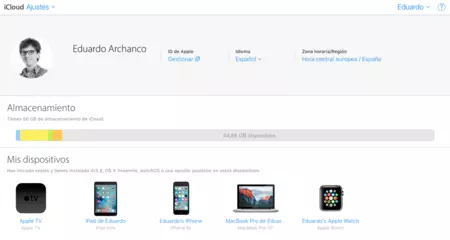
Por último, tenemos los Ajustes de iCloud, donde podremos gestionar todo lo relacionado con nuestra cuenta en la nube. Aquí veremos nuestra imagen de usuario, plan de almacenamiento, dispositivos asociados y el plan de iCloud en Familia, si es que lo tenemos contratado.
También podremos acceder a una serie de opciones muy interesantes para recuperar datos borrados, archivos, contactos, calendarios y marcadores.
En Applesfera | iCloud.com permite ahora recuperar contactos y calendarios perdidos.





Ver 8 comentarios
8 comentarios
Ian
Quizá soy un usuario un poco avanzado, pero todos mis intentos (y han sido muchos) de usar iWork en iCloud.com han sido muy poco satisfactorios. Pages, en concreto, palidece al lado de las opciones de otras compañías, como el Word online de Microsoft o Documentos de Google.
1) Opciones de edición muy limitadas: si estás acostumbrado a la, ya de por sí limitada, última versión de la suite ofimática de Apple, te das de narices con la realidad de que el 80% de las opciones de edición no están disponibles.
2) Funcionamiento poco fluido: entiendo que puede deberse a la velocidad de internet, pero trabajar con documentos que tengan un poco de chicha se hace complicado (al menos en Chrome), con un scroll que va a saltos, una selección de textos que tarda una eternidad...
3) Interfaz: es obvio que Apple ha optado por un enfoque hacia las plataformas móviles, por una razón que se me escapa. Todo en la interfaz ocupa demasiado espacio, lo que para mí es un handicap importante. Si examinamos las opciones de otras compañías, vemos que su interfaz se parece mucho más a un programa de escritorio. Además la idea de Apple (que ya aplicó a la versión de OSX de iWork) de que las opciones de edición estén a la derecha y dependan del texto que hayas seleccionado, en lugar de estar siempre visibles (al menos las más utilizadas, tipo de letra, tamaño, etc) es una elección pésima, de lo más anti-intuitivo que ha hecho Apple.
Y es una pena, porque si algo busca el usuario de Apple es el ecosistema. Me encantaría trabajar sobre mis textos de Pages en el PC de mi trabajo, pero se me hace imposible y he tenido que optar por otras opciones que me gustan bastante menos, como Dropbox + Office.
Todo
sanj
¿Y hay alguna manera de subir fotos a iCloud desde un móvil Android?
Es que, al intentar acceder a iCloud desde el navegador Chrome de un móvil Android dice que no soporta el navegador. :(
Gracias.
Uti
Interesante artículo.
Todos los días se aprende algo, no tenía ni idea de que se podía usar iCloud desde fuera de Apple.
maselo
Me parece fenomenal, pero.... yo lo tengo contratado en mi Mac y desde la ultima actualización de El Capitán 10.11.4 permanentemente me aparece una ventana con el siguiente texto: "Este Mac no se puede conectar a iCloud debido a un problema con (mi correo electrónico).
Y no hay manera de que me aparezca el icono de iCloud ni me funcione el email de iCloud.
eternidad
Solo puedo decir que me ha decepcionado mucho iCloud. Ayer tenía que pasar una cierta cantidad de Gb de un disco duro a formatear y por ello contraté 50Gb de iCloud. Pensando siempre que sería como Dropbox donde puedo meter lo que quiera hasta 50Gb.
ERROR!!!
Solo puedo decir que me ha decepcionado mucho iCloud.
Ayer me propuse a pasar una cantidad de Gb de un discoduro a iCloud para formatearlo.
La sorpresa me la llevé al ver que solo puedo meter lo que quiera siempre y cuando tenga el mismo almacenamiento en mi MAC ya que todo se guarda también en el MAC, se me acabó el almacenamiento y no me dejaba meter nada más en iCloud. Enotnces, por que el nombre de Cloud??? Por que me deja contratar una burrada de Gb si "creo" ningún MAC ofrece tanto almacenamiento?
Un dia después, estoy pensando en cancelar el plan, es solo un € al mes pero vamos... que no vale para nada....
santiagofernandezdevoto
Seria bueno permitiesen a uno trackear sus dispositivos apple desde terminales Android. Si no tienes una laptop, desktop, algun dispositivo apple contigo en ese momento estás imposibilitado, no me gusta nada eso.